
Palyginti su ankstesnėmis sistemomis, „Windows 10“Jis turi daug daugiau įrankių ir funkcijų, skirtų pašalinti tiek naudotojo programas, tiek sistemose iš anksto įdiegtas programas. Apie tai, kaip galite pašalinti šią ar tą programą, ir tada bus aptarta. Jei į sąrašą įtraukiate specializuotas paslaugas, galite suskaičiuoti bent penkis tokius metodus.
Taigi, patikimiausias būdas pašalinti programas- naudokite parametrų skyrių, kuris vadinamas tiesiai iš pagrindinio „Start“ meniu, kuriame parenkamas programos elementas, ir jame yra programų ir funkcijų eilutė.
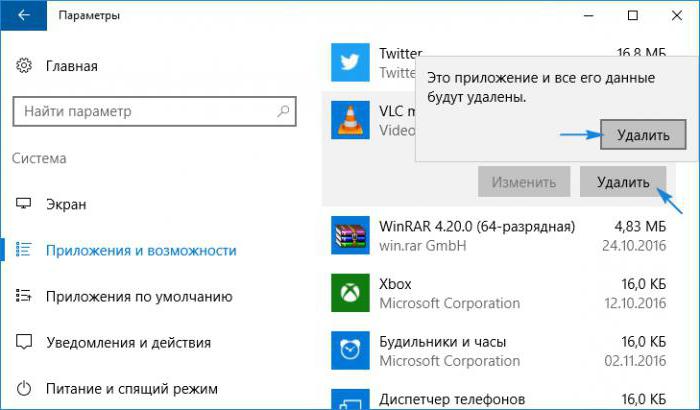
Далее появится список абсолютно всех registruotas programų sistemoje. Kaip pašalinti programas „Windows 10“ sistemoje? Jums tereikia spustelėti programos piktogramą, tada atsiradusiame bloke naudokite ištrynimo mygtuką. Šis metodas yra geras, nes išjungus pašalinimo procesą, vartotojas nematys jokio proceso lango ir jo užbaigimo rezultato. Kai pašalinimas baigtas, programa paprasčiausiai išnyks iš programų sąrašo.
Tačiau šis metodas gali pašalinti ne visusprogramas. Kai kurie iš jų, ypač iš anksto įdiegtos sistemos pačios sistemos, bus nepasiekiami, o perkelti ir ištrinti mygtukai bus neaktyvūs.
Iš esmės, paprastesnis pašalinimo metodaspritaikytosios programos su beveik panašiais veiksmais gali būti vadinamos standartiniu „Control Panel“, kaip buvo daroma ankstesnėse sistemose.
Klausime, kaip pašalinti programas „Windows“10, pirmasis žingsnis yra skambinti pačiai grupei. Norėdami greitai pasiekti, galite naudoti meniu „Vykdyti“, kuriame parašyta valdymo komanda. Po to jums tereikia eiti į programos ir komponentų skyrių.

Tada kiekvienam pasirodys pažįstamas įdiegtų programų sąrašas, iš kurio pasirenkama ir ištrinama reikiama programa, paspaudus atitinkamą mygtuką.
Sąraše, lyginant su aprašytu sąrašuankstesniu atveju sistemos komponentai nebus pateikti. Tačiau, norėdami peržiūrėti įdiegtus naujinimus, galite naudoti nuorodą, pasirinkti naujinimą ir ištrinti.
Kaip jau matote, pirmieji du būdaiyra savaip geri. Bet nei pirmuoju, nei antruoju atveju nebus neįmanoma pašalinti iš anksto įdiegtų standartinių pačios sistemos programų. Jokie atrakintojai nepadės.
Taigi, kaip galite pašalinti tokias programas? Norėdami tai padaryti, turėsite naudoti „PowerShell“ įrankius arba komandinę eilutę. Nepratusi prie paprasto vartotojo, tokia technika gali pasirodyti gana sudėtinga, tačiau, jei pažvelgsite į esmę, čia nebus jokių ypatingų problemų.
Taigi, pirmiausia mes naudojame meniu Vykdyti ir įveskite „powershell“ komandą (taip pat galite naudoti paiešką), po kurios konsolė turi pradėti veikti kaip administratorius.
Apsvarstykite situaciją, kur mums reikiapašalinkite „Evernote“ programą iš „Windows“ parduotuvės. Pirmiausia vykdome komandą „Get-AppxPackage“, po kurios ekrane bus rodomos absoliučiai visos „Store“ programos.
Sąrašas gali būti pakankamai ilgastodėl geriau nurodyti užklausą rašant eilutę Get-AppxPackage -Name * Evernote * (vietoj šios programos galite įterpti bet kurios kitos programos, kurią norite pašalinti, pavadinimą).

Informacijos bloke nukopijuokite eilutę su visu programos pavadinimu (laukas PackageFullName). Po to galite tęsti pašalinimą.

Mes įveskite komandą Remove-AppxPackage ir po tarpoįklijuokite nukopijuotą vardą. Mūsų atveju visa eilutė atrodys taip, kaip parodyta aukščiau esančiame paveikslėlyje. Dabar reikalas lieka nedidelis. Paspauskite klavišą „Enter“, po kurio bus įjungtas ištrynimo procesas.
Klausime, kaip pašalinti programas iš „Windows“10, kaip vieną iš sprendimų, galite naudoti komandinę eilutę, kuri iškviečiama iš meniu Vykdyti su komanda cmd (vėlgi, paleidimas turi būti atliekamas kaip administratorius).
Norėdami gauti programinės įrangos produktų sąrašą, vykdykite produkto gavimo pavadinimo eilutę. Tarkime, kad turime pašalinti „Word“ testavimo rengyklę.
Pirmiausia filtruokime biuro programų sąrašą. Norėdami tai padaryti, naudokite komandą wmic product kur „Name like‘% Office% "" "get Name.
Norėdami visiškai pašalinti, parašykite eilutęproduktas, kur name = "Microsoft Word MUI" skambinkite uninstall / nointeractive ir paspauskite enter. Operatorius / nointeractive reikalingas tik tam, kad ekrane nebūtų rodoma pašalinimo eiga.
Pastaba: jei norite rūšiuoti pagal programinės įrangos kūrėjo (tiekėjo) vardą, galite naudoti komandą wmic product kur „Vendor like '% Name%" "get Name, Version (vietoj Pavadinimo įrašomas programinės įrangos gamintojo pavadinimas).
Visa tai buvo tik pačios sistemos įrankiai. Ir daugeliui jie gali atrodyti gana sudėtingi. Lengvesnis būdas pašalinti viską, kas įmanoma, yra naudoti specialius pašalintuvus. Paimkime kaip pavyzdį „iObit Uninstaller“.
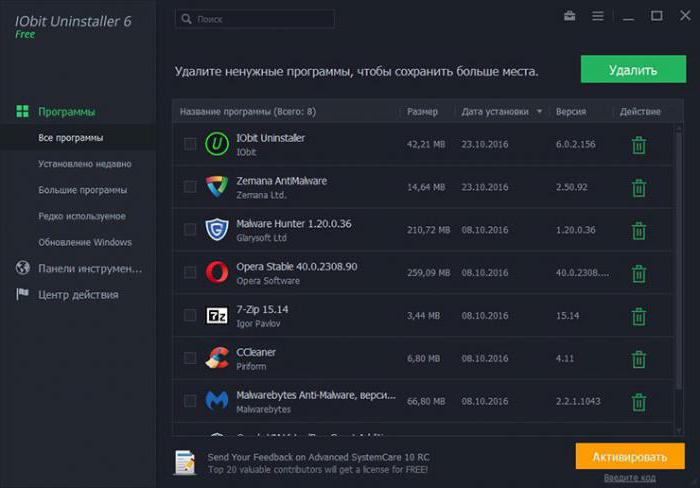
Norėdami pašalinti pasirinktines programas, galitenaudokite sąrašą, labai panašų į tą, kurį matome skyriuje „Programos ir komponentai“ (beje, vienu metu galite naudoti ir kelių programų paketinį pašalinimą).

Norėdami pašalinti „Windows“ integruotas programasturite pereiti į „Win Manager“ skyrių, pasirodžiusiame sąraše naudoti programų elementą ir dešinėje esančiame lange pasirinkti „Windows“ programų bloką. Dabar tiesiog pažymėkite nereikalingas programas ir paspauskite trynimo mygtuką.
„IObit Uninstaller“ taip pat yra geras, nesjis gali nuskaityti ir pašalinti likusius objektus, įskaitant failus, aplankus ir registro raktus. Norėdami tai padaryti, nustatymuose, kad nekartotumėte veiksmų kiekvieną kartą, turite suaktyvinti išsamų nuskaitymą, o jį baigus, pasirinkti visus objektus, pažymėti failų ištrynimo elementą ir paspausti mygtuką "Ištrinti".
Pirmenybių klausimu daugelis vartotojųyra linkę manyti, kad geriausias variantas būtų naudoti specialų pašalinimo programą, nes pirmaisiais dviem atvejais pašalinimas gali būti neišsamus, o antrieji du atrodo gana daug laiko atimantys (ir daugeliui netgi nesuprantami).


























